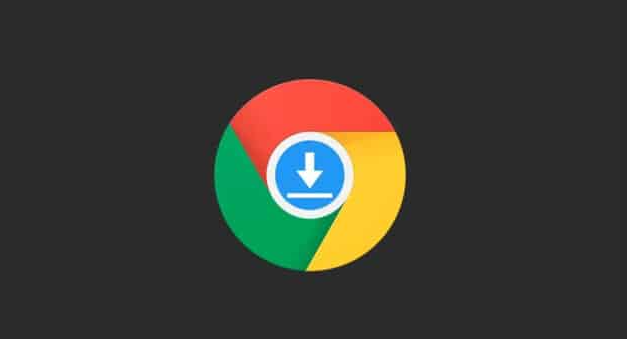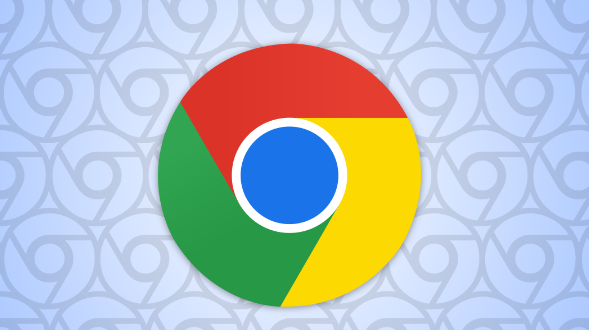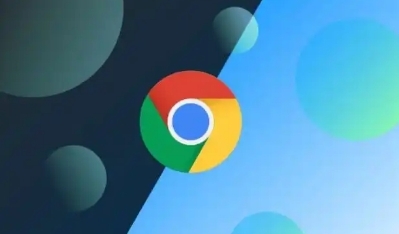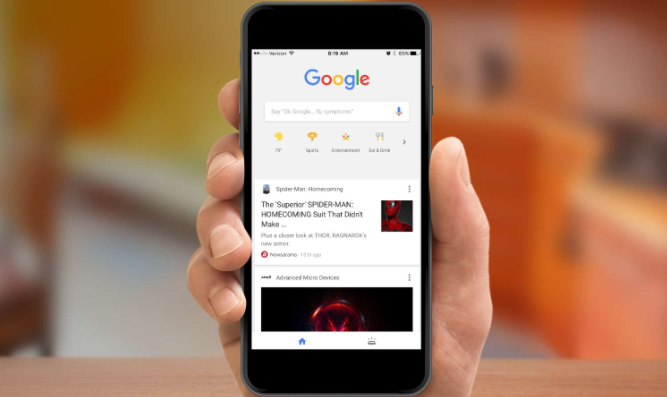详情介绍
谷歌浏览器主页按钮在哪里设置?我们在使用谷歌浏览器浏览其他网页想迅速回到主页去就可以点击菜单栏的主页按钮回到主页。这个功能按钮方便了我们搜索,但最近有小伙伴问问什么自己的谷歌浏览器没有这个按钮,要如何开启这个功能呢?今天这篇谷歌浏览器主页按钮位置说明就来告诉你答案,帮你快速找到设置主页按钮方法。

谷歌浏览器主页按钮位置说明
1、我们将谷歌浏览器打开进入到浏览器的主界面之后,你会看到地址栏左侧有一个主页的按钮图标,你可以点击该按钮随时进入到主页面,如图所示。
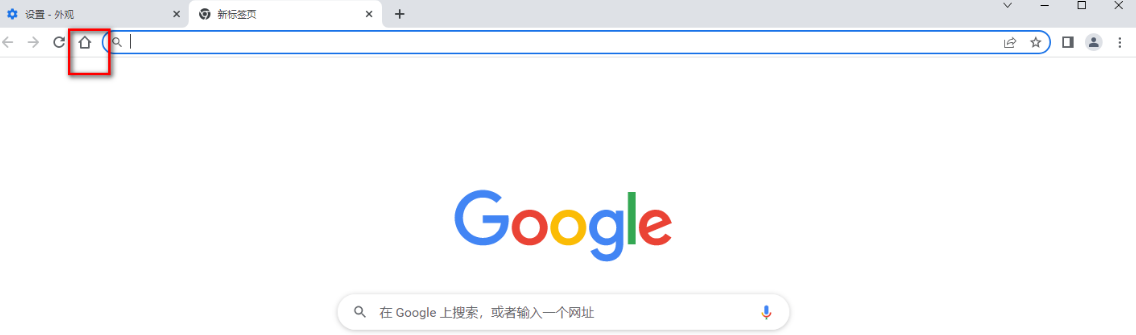
2、但是如果该主页按钮不见了话,那么你可以将鼠标移动到右上角的【…】图标位置进行单击,如图所示。
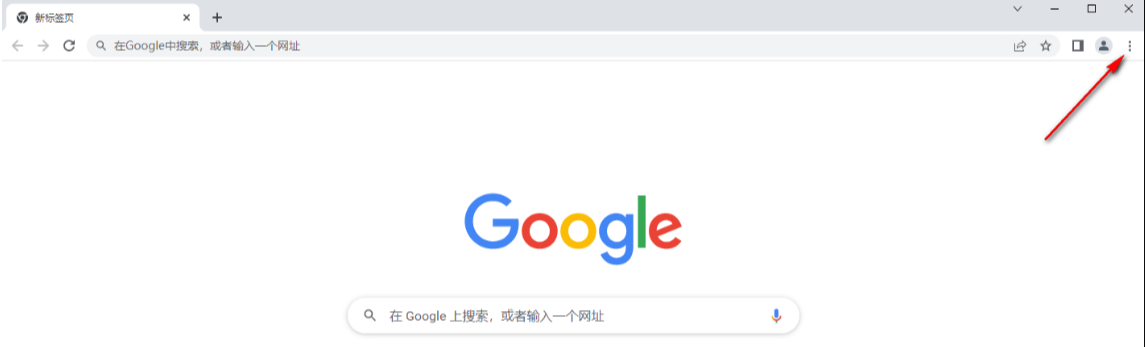
3、这时就会在下方弹出一个下拉框选项,这里是一些相关的设置选项,我们需要将【设置】选项点击进入,如图所示。
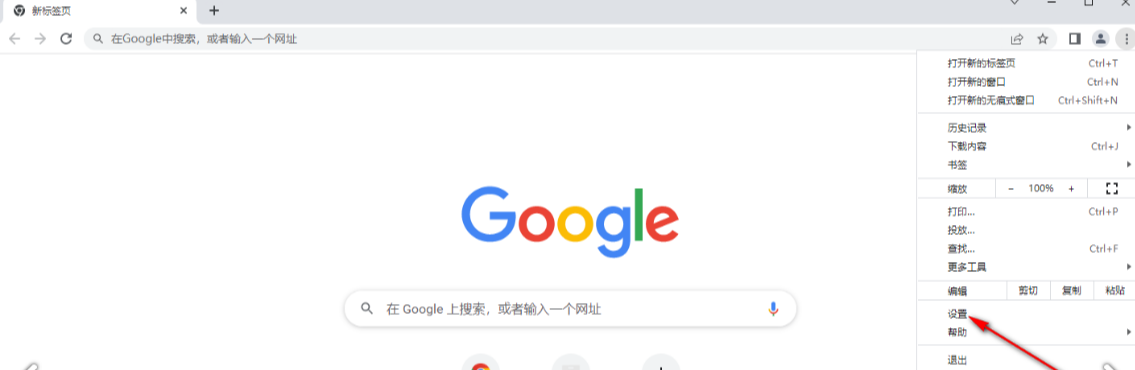
4、进入到操作页面之后,我们需要将左侧的导航栏中的【外观】这个选项点击展开页面,如图所示。
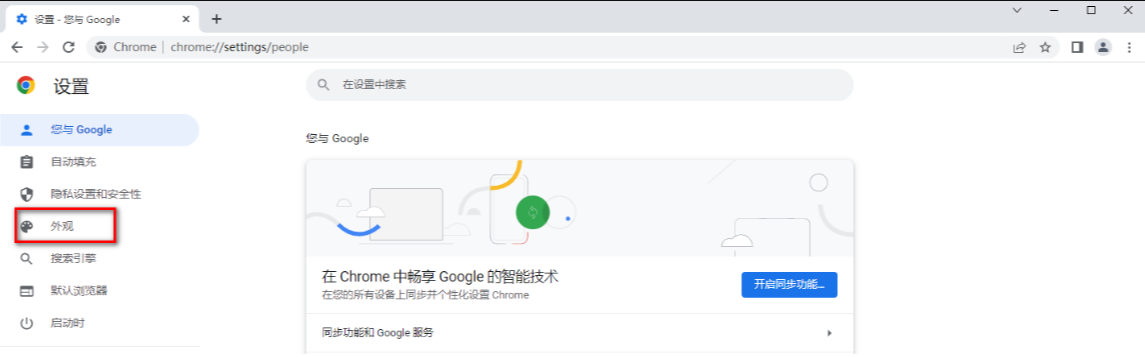
5、那么这时我们就可以在右侧的页面中查看到【主页按钮】这个选项,将该选项后面的按钮点击打开即可,如图所示。
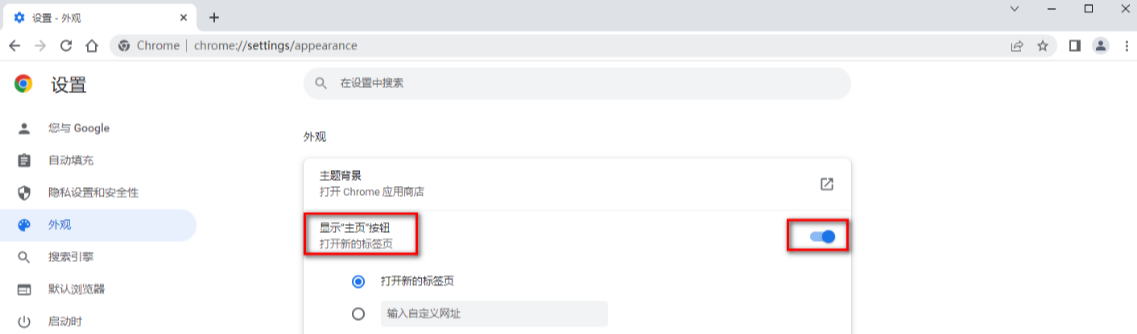
6、并且你可以点击该选项,在下方出现两个选项,你可以根据自己的需要来设置一下点击主页按钮之后呈现出的网址,你可以自定义设置自己需要的网址,也可以直接勾选新的标签页,如图所示。
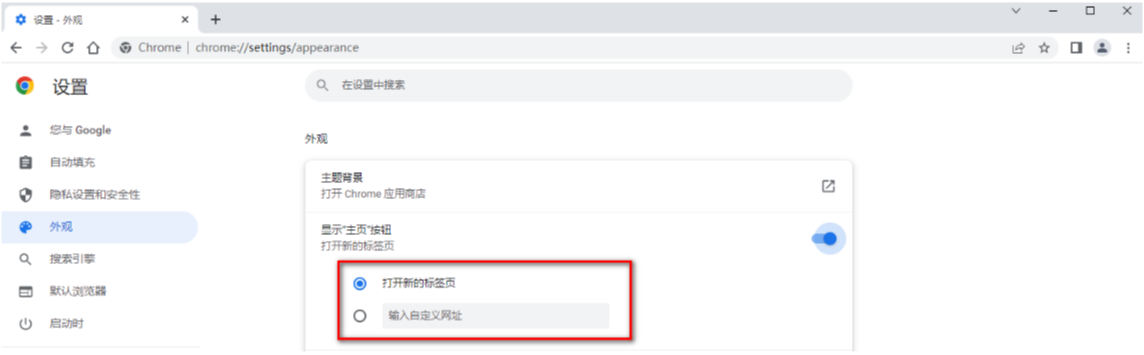
以上就是本期【谷歌浏览器主页按钮在哪里设置?谷歌浏览器主页按钮位置说明】全部内容,更多精彩请继续关注本站,我们会持续为大家分享最新资讯。